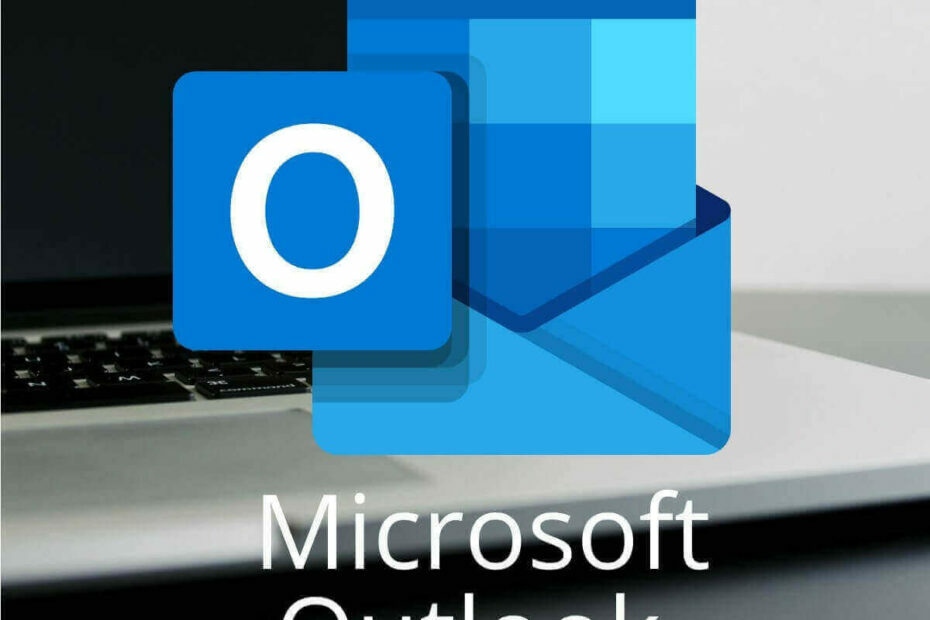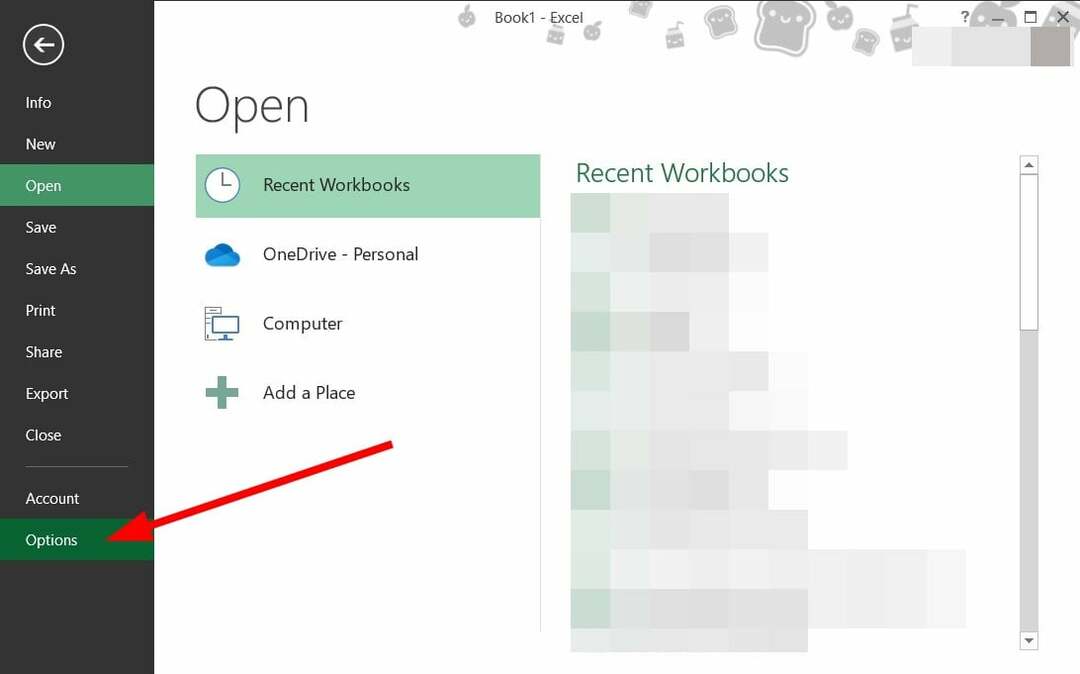Ponowna rejestracja Instalatora Windows powinna szybko rozwiązać ten problem
- Błąd podczas otwierania pliku dziennika instalacji może wystąpić, jeśli niektóre pliki systemowe są uszkodzone.
- Prostym, ale skutecznym sposobem rozwiązania tego problemu jest ponowne uruchomienie Eksploratora Windows.
- Możesz także rozwiązać ten problem, ponownie instalując Instalatora Windows.
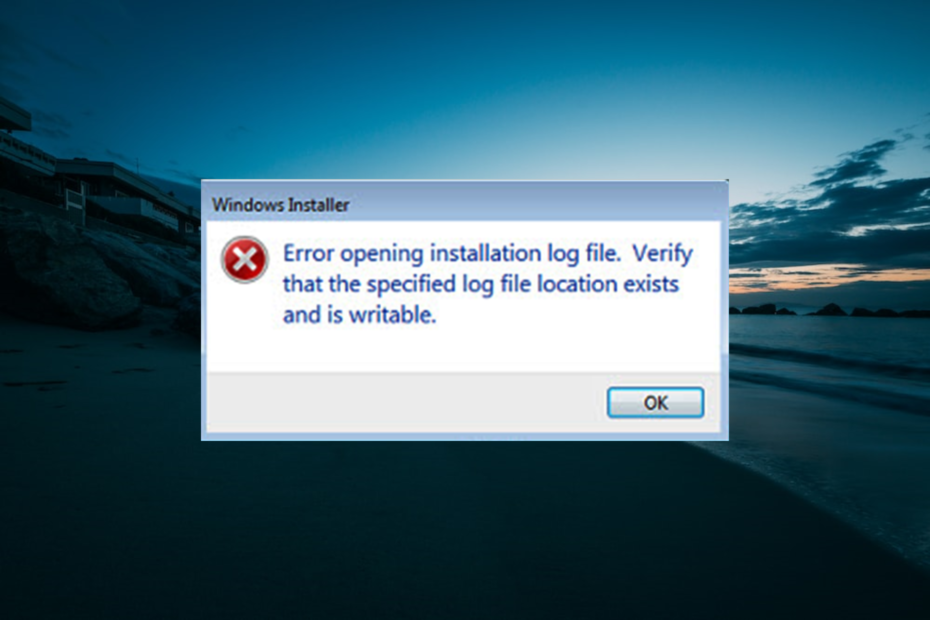
XZAINSTALUJ KLIKAJĄC POBIERZ PLIK
To oprogramowanie naprawi typowe błędy komputera, ochroni Cię przed utratą plików, złośliwym oprogramowaniem, awariami sprzętu i zoptymalizuje komputer pod kątem maksymalnej wydajności. Napraw problemy z komputerem i usuń wirusy teraz w 3 prostych krokach:
- Pobierz narzędzie do naprawy komputera Restoro który jest dostarczany z opatentowanymi technologiami (dostępny patent Tutaj).
- Kliknij Rozpocznij skanowanie znaleźć problemy z systemem Windows, które mogą powodować problemy z komputerem.
- Kliknij Naprawić wszystko w celu rozwiązania problemów wpływających na bezpieczeństwo i wydajność komputera.
- Restoro zostało pobrane przez 0 czytelników w tym miesiącu.
Czasami, kiedy próbujesz odinstalować dowolny produkt w narzędziu Programy i funkcje systemu Windows pojawia się nowe okno Instalatora Windows i wyświetla błąd systemu Windows 10 podczas otwierania pliku dziennika instalacji.
Towarzyszy mu komunikat: sprawdź, czy określona lokalizacja istnieje i czy można ją zapisać. Ten przewodnik pokaże Ci, jak szybko rozwiązać ten problem i wrócić do skutecznego usuwania programów.
Dlaczego pojawia się komunikat o błędzie podczas otwierania pliku dziennika instalacji?
Istnieje kilka przyczyn błędu podczas otwierania problemu z plikiem dziennika instalacji. Poniżej wymieniono niektóre z godnych uwagi przyczyn:
- Rejestrowanie Instalatora Windows jest włączone: Pierwszą rzeczą, którą należy sprawdzić, czy pojawia się błąd podczas otwierania pliku dziennika instalacji podczas odinstalowywania, jest włączenie rejestrowania Instalatora Windows. Jeśli tak, musisz go wyłączyć.
- Uszkodzone pliki systemowe: Ten problem może wystąpić, jeśli pliki dziennika potrzebne do usunięcia aplikacji są uszkodzone. Musisz naprawić te uszkodzone pliki systemowe aby ominąć ten komunikat o błędzie.
- Usługa dla niepełnosprawnych: W niektórych przypadkach błąd podczas otwierania pliku dziennika instalacji i sprawdzania, czy istnieje określona lokalizacja pliku dziennika, może wynikać z wyłączenia usługi Instalatora Windows. Rozwiązaniem tego problemu jest włączenie usługi.
Jak mogę naprawić błąd podczas otwierania pliku dziennika instalacji?
- Dlaczego pojawia się komunikat o błędzie podczas otwierania pliku dziennika instalacji?
- Jak mogę naprawić błąd podczas otwierania pliku dziennika instalacji?
- 1. Użyj wiersza polecenia
- 2. Zatrzymaj i uruchom ponownie Explorer.exe za pomocą Menedżera zadań
- 3. Ponownie zarejestruj Instalator Windows
- 4. Ponownie zainstaluj Instalator Windows
- 5. Wyłącz logowanie
- 6. Uruchom skanowanie SFC
- 7. Uruchom usługę Instalatora Windows
1. Użyj wiersza polecenia
- wciśnij Okna typ klucza cmdi wybierz Uruchom jako administrator w wierszu polecenia.
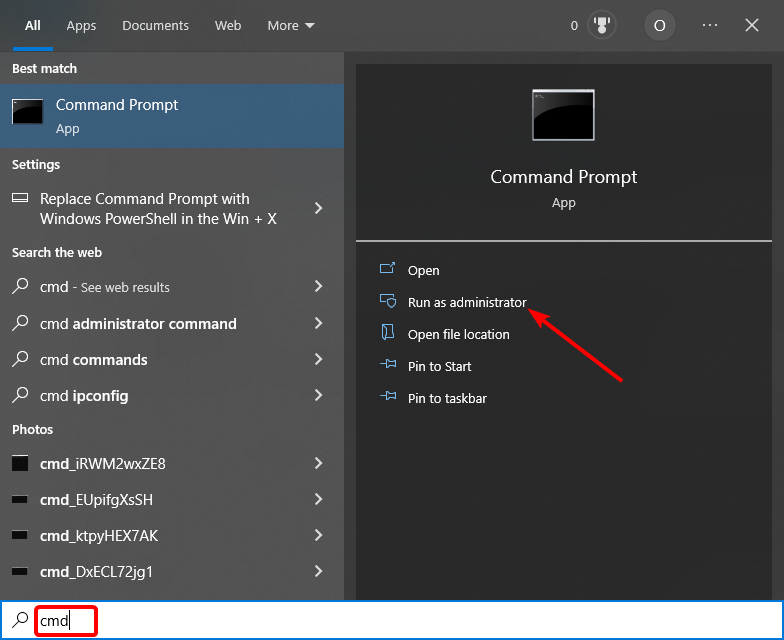
- Wpisz poniższe polecenie i naciśnij Wchodzić:
ustaw TEMP+%tmp%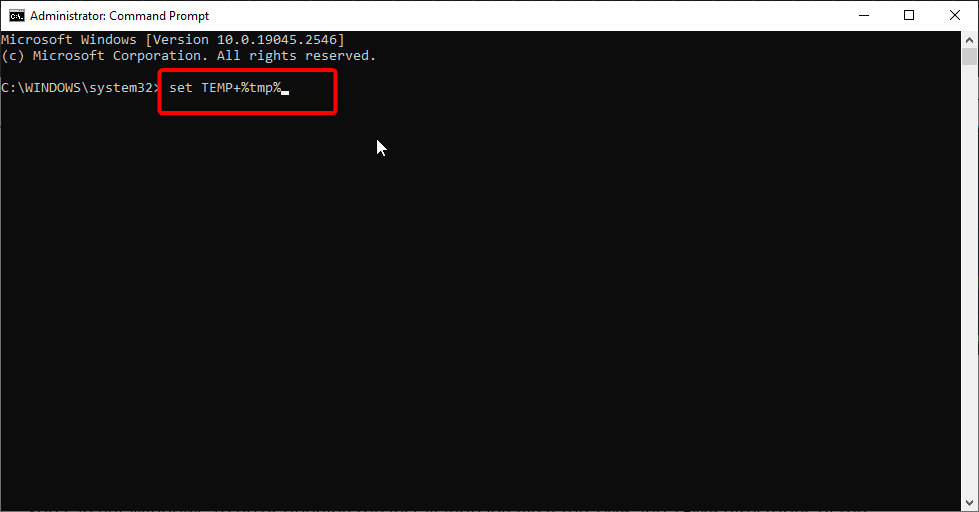
- Na koniec ponownie uruchom instalację.
Możesz otrzymać błąd systemu Windows 10 podczas otwierania pliku dziennika instalacji, jeśli katalogi TMP i TEMP pliku są różne, co powoduje zapisanie plików instalatora w TMP.
Ale podczas próby odczytania tych plików przy użyciu wartości TEMP, plik błąd jest wyświetlany. W takim przypadku musisz potwierdzić, że obie wartości odnoszą się do tej samej ścieżki za pomocą wiersza polecenia:
2. Zatrzymaj i uruchom ponownie Explorer.exe za pomocą Menedżera zadań
- wciśnij klawisz kontrolny+ Alt + Del aby uruchomić Menedżera zadań.
- Kliknij prawym przyciskiem myszy Eksplorator Windows opcję i wybierz Zakończ zadanie.
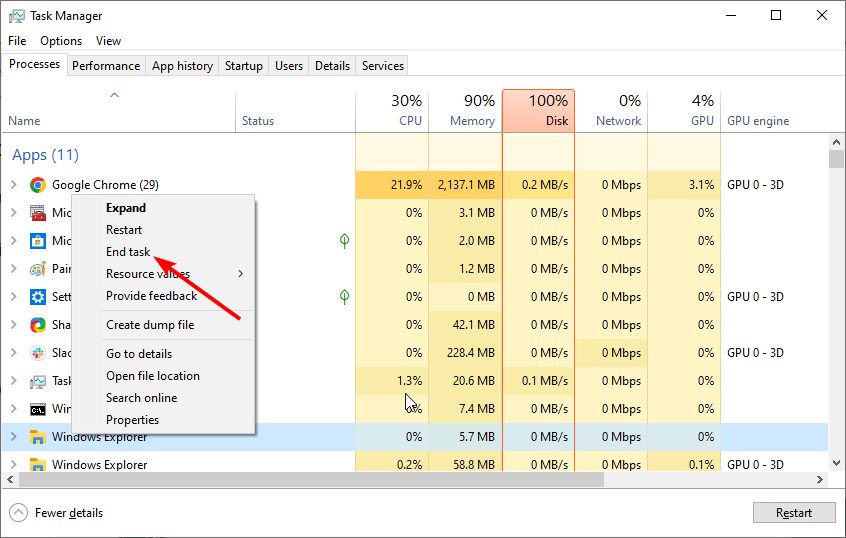
- Teraz kliknij Plik > Uruchom nowe zadanie na górze.
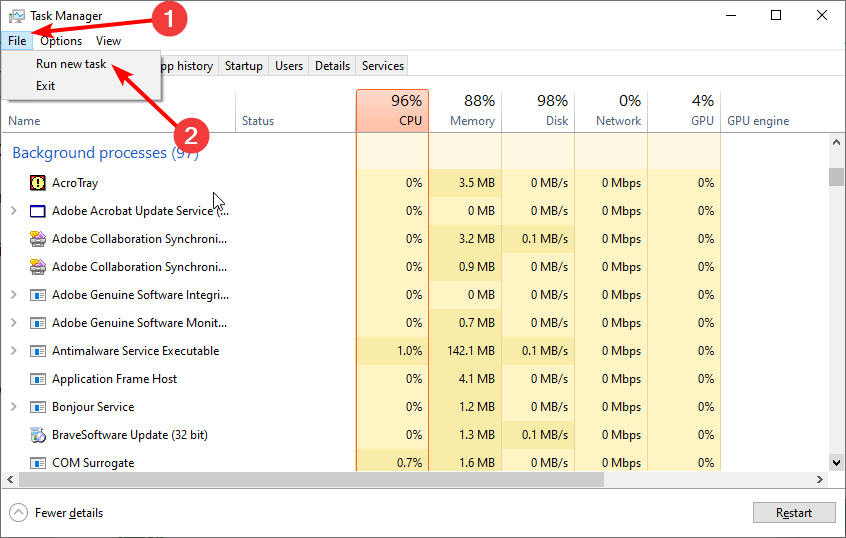
- Na koniec wpisz eksplorator.exe w polu biegu i uderz Wchodzić.
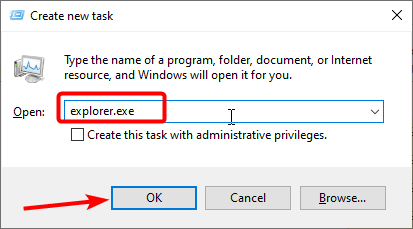
Aby naprawić błąd otwierania pliku dziennika instalacji systemu Windows 10, musisz ponownie uruchomić Eksploratora Windows. Spowoduje to usunięcie wszelkich usterek uniemożliwiających ukończenie procesu instalacji lub usuwania.
3. Ponownie zarejestruj Instalator Windows
- wciśnij Okna klawisz + R, typ %windir%\system32i kliknij OK.
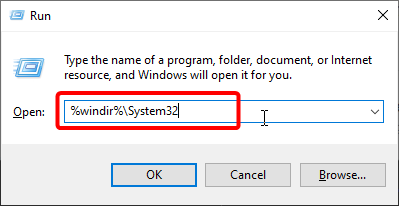
- Zlokalizuj Msiexec.exe plik i zanotuj ścieżkę.
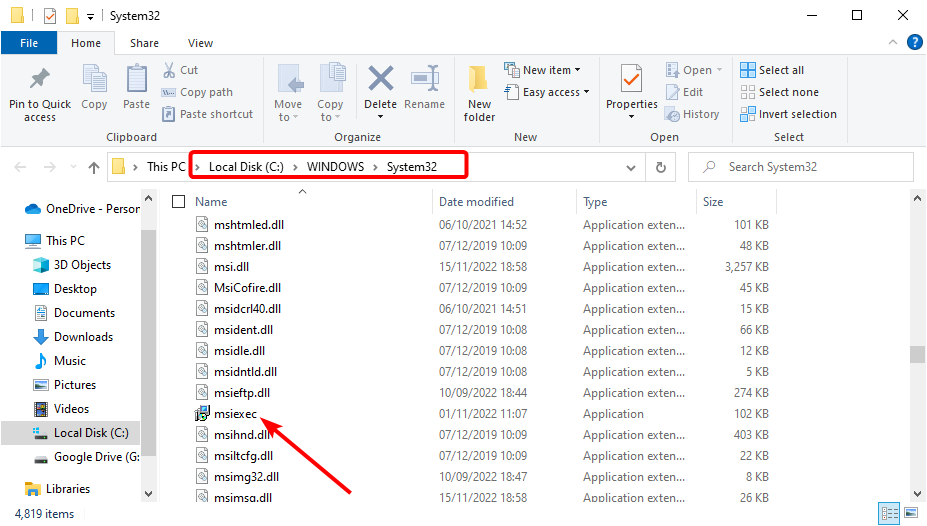
- Teraz uruchom Uruchomić użytkowy, typ regediti kliknij OK.
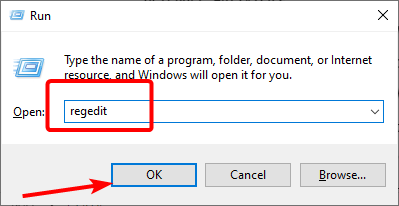
- Następnie przejdź do ścieżki poniżej w lewym okienku:
HKEY_LOCAL_MACHINE\SYSTEM\Aktualny zestaw kontrolny\Usługi - Teraz kliknij Serwer MSIS.
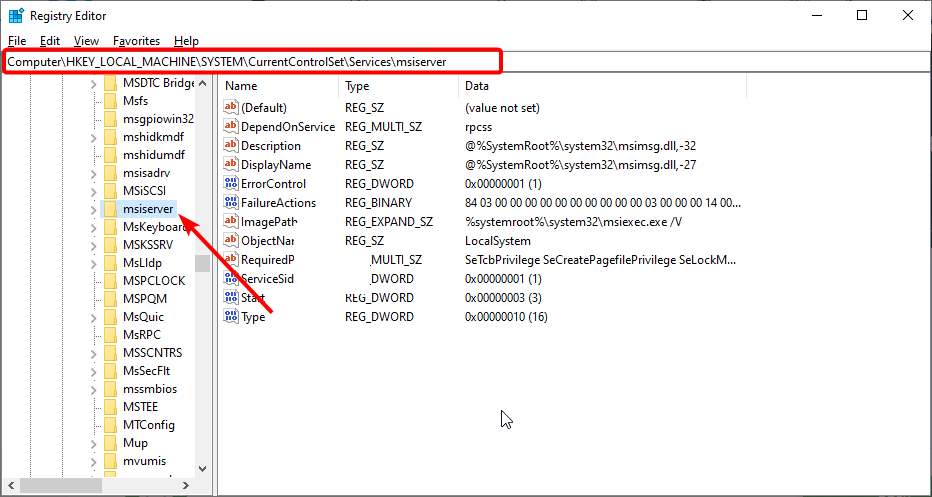
- W prawym okienku kliknij prawym przyciskiem myszy Ścieżka obrazu, a następnie kliknij Modyfikować.
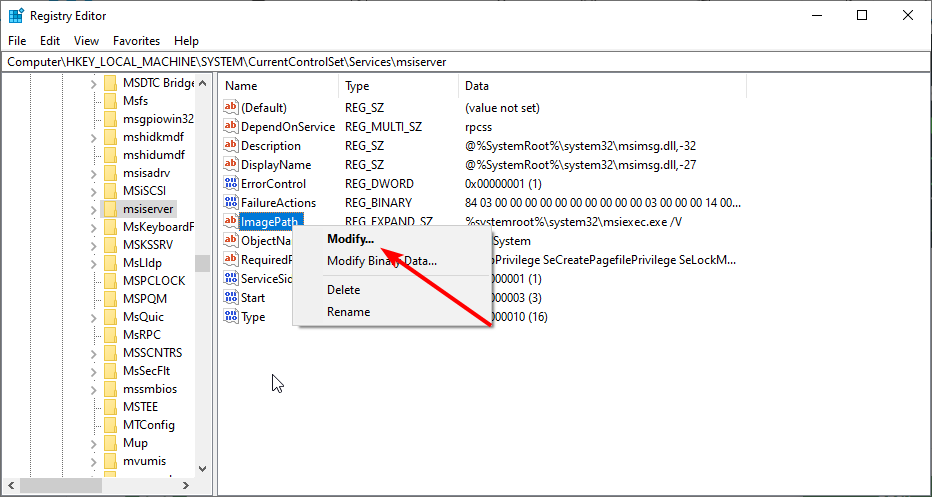
- Teraz ustaw Dane wartości do ścieżki Msiexe.exe, którą zanotowałeś krok 2 i dodaj /V. Na przykład, jeśli ścieżka jest C:\Windows\system32\Msiexec.exe, musisz ustawić dane wartości na C:\WINDOWS\System32\msiexec.exe /V.
- Następnie kliknij OK przycisk i zamknij Edytor rejestru.
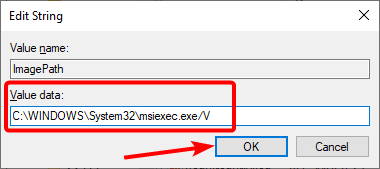
- Kliknij Początek ikonę i wybierz Moc opcja.
- Naciśnij i przytrzymaj Zmiana klawisz i kliknij Uruchom ponownie.
- Po ponownym uruchomieniu komputera wybierz Rozwiązywanie problemów > Zaawansowane opcje.
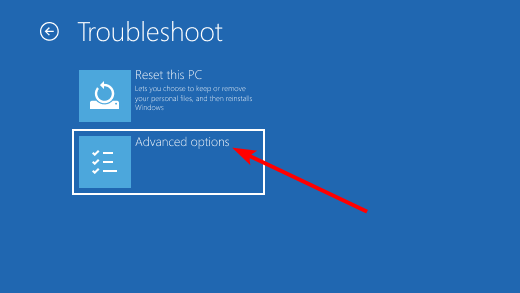
- Teraz wybierz Ustawienia uruchamiania.
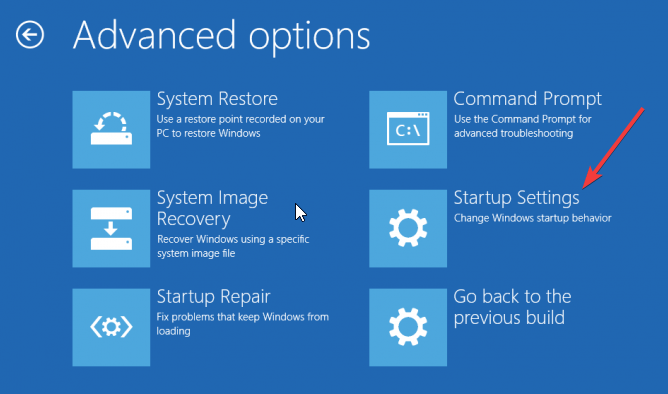
- Następnie kliknij Uruchom ponownie przycisk.
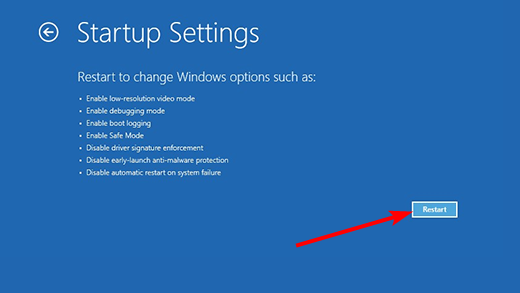
- Po ponownym uruchomieniu komputera naciśnij 4 Lub F4 Do Włącz tryb awaryjny.
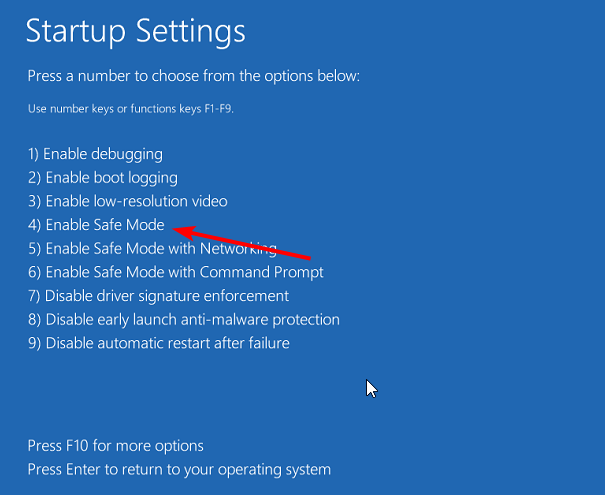
- Po uruchomieniu komputera naciśnij przycisk Okna klawisz + R, typ msiexec /regserveri kliknij OK aby ponownie zarejestrować instalator MSI na 32-bitowym komputerze. Jeśli korzystasz z wersji 64-bitowej, wpisz %windir%\Syswow64\Msiexec /regserver i kliknij OK.
- Na koniec uruchom ponownie komputer w normalny sposób.
Aby ponownie zarejestrować instalator Windows, sprawdź lokalizację pliku Msiexec.exe na komputerze iw rejestrze systemu Windows. To powinno naprawić błąd podczas otwierania komunikatu o pliku dziennika instalacji.
4. Ponownie zainstaluj Instalator Windows
- wciśnij Okna klawisz + S, typ cmdi wybierz Uruchom jako administrator w wierszu polecenia.
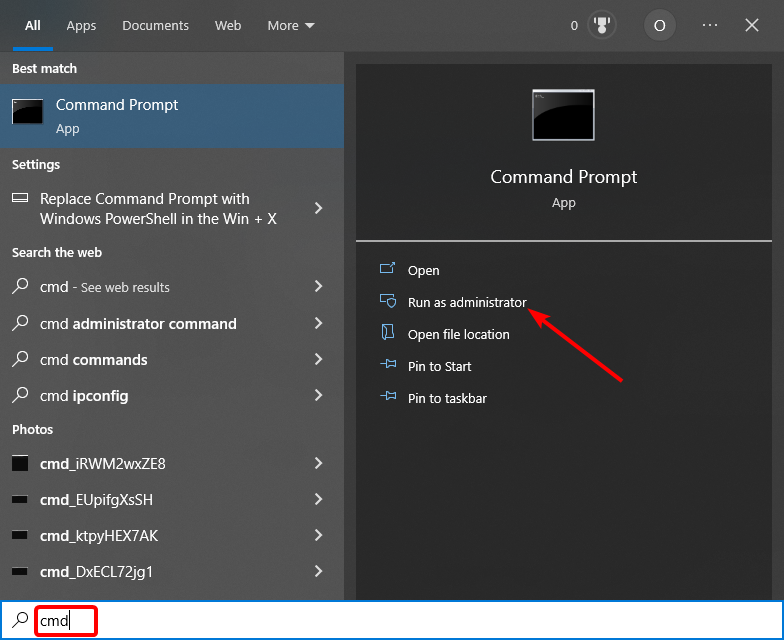
- Wpisz następujące polecenia i naciśnij Wchodzić po każdym:
cd %windir%\system32attrib -r -s -h dllcacheren msi.dll msi.oldren msiexec.exe msiexec.oldren msihnd.dll msihnd.oldWyjście - Teraz uruchom ponownie komputer i pobierz najnowszą wersję Instalatora Windows.
Porada eksperta:
SPONSOROWANE
Niektóre problemy z komputerem są trudne do rozwiązania, zwłaszcza jeśli chodzi o uszkodzone repozytoria lub brakujące pliki systemu Windows. Jeśli masz problemy z naprawieniem błędu, Twój system może być częściowo uszkodzony.
Zalecamy zainstalowanie Restoro, narzędzia, które przeskanuje Twoją maszynę i zidentyfikuje usterkę.
Kliknij tutaj pobrać i rozpocząć naprawę.
Aby ponownie zainstalować Instalatora Windows, należy najpierw zmienić nazwy uszkodzonych plików Instalatora Windows, a następnie ponownie zainstalować Instalatora Windows. Dzięki temu powinieneś być w stanie naprawić błąd podczas otwierania pliku dziennika instalacji.
5. Wyłącz logowanie
- wciśnij Okna klawisz + R, typ regediti kliknij OK.
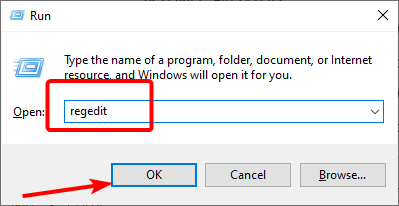
- Przejdź do ścieżki poniżej w lewym okienku:
HKEY_LOCAL_MACHINE\SOFTWARE\Policies\Microsoft\Windows\instalator - Teraz kliknij prawym przyciskiem myszy Logowanie opcję i wybierz Usuwać.
Po wykonaniu tej czynności uruchom ponownie komputer i sprawdź, czy problem został rozwiązany.
- POPRAWKA: Błąd podczas otwierania pliku do zapisu w systemie Windows 10
- Nvwgf2umx.dll powoduje awarie gier: jak łatwo to naprawić
- Startmenuexperiencehost.exe: co to jest i jak to wyłączyć
- Kod błędu 0xc10100be: Jak naprawić ten problem z odtwarzaniem wideo
- 0x80004002 Błąd aktualizacji systemu Windows: 5 sposobów, aby go naprawić
6. Uruchom skanowanie SFC
- Uruchom wiersz polecenia jako administrator.
- Wpisz poniższe polecenie i naciśnij Wchodzić:
sfc/skanuj teraz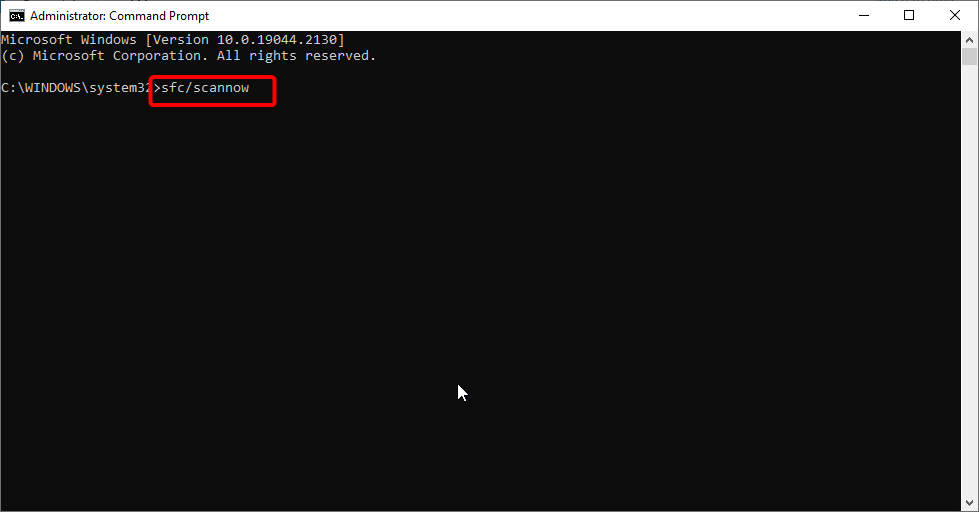
- Na koniec poczekaj, aż polecenie zakończy działanie i uruchom ponownie komputer.
Czasami błąd podczas otwierania pliku dziennika instalacji może wynikać z uszkodzonych plików systemowych. Uruchomienie skanowania SFC naprawi każdy uszkodzony plik i przywróci normalny stan komputera.
7. Uruchom usługę Instalatora Windows
- wciśnij Okna klawisz + R, typ usługi.msci kliknij OK.
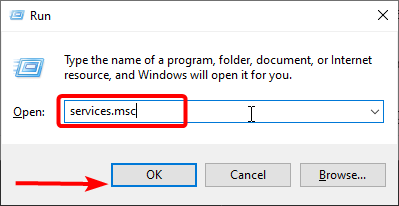
- Kliknij prawym przyciskiem myszy instalator Windows praca.
- Teraz wybierz Początek opcja.
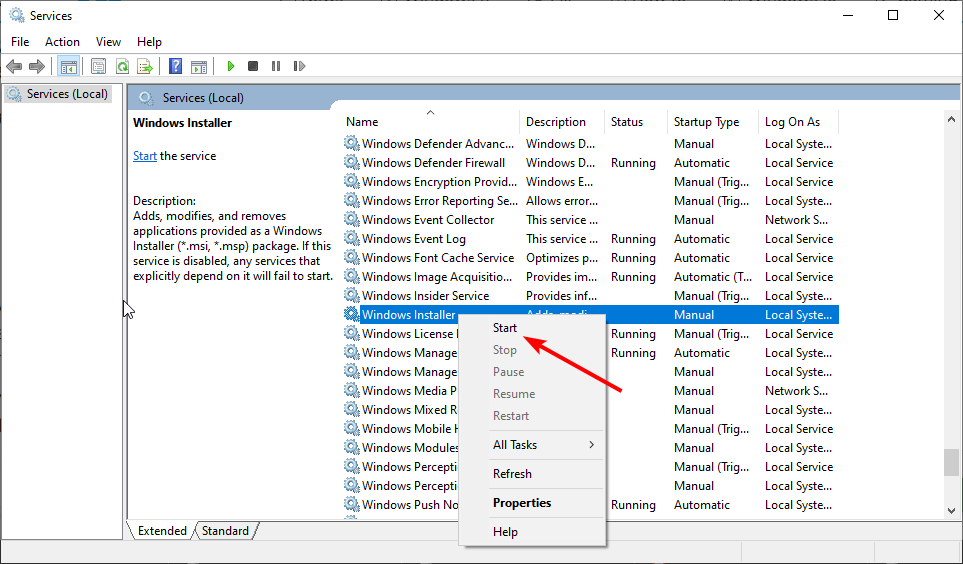
Innym skutecznym rozwiązaniem do zbadania, jeśli niepokoi Cię błąd podczas otwierania pliku dziennika instalacji, jest uruchomienie usługi Instalatora Windows. Wynika to z faktu, że usługa ma kluczowe znaczenie dla wszystkich działań związanych z instalacją plików na komputerze.
Na tym możemy zakończyć ten szczegółowy przewodnik. Mamy nadzieję, że rozwiązałeś problem za pomocą jednej z poprawek w tym przewodniku.
Jeśli masz podobny problem, np błąd podczas otwierania pliku do zapisu, sprawdź nasz szczegółowy przewodnik, aby to naprawić.
Daj nam znać rozwiązanie, które pomogło Ci rozwiązać problem w komentarzach poniżej.
Nadal masz problemy? Napraw je za pomocą tego narzędzia:
SPONSOROWANE
Jeśli powyższe porady nie rozwiązały problemu, na komputerze mogą wystąpić głębsze problemy z systemem Windows. Polecamy pobierając to narzędzie do naprawy komputera (ocenione jako „Świetne” na TrustPilot.com), aby łatwo sobie z nimi poradzić. Po instalacji wystarczy kliknąć Rozpocznij skanowanie przycisk, a następnie naciśnij Naprawić wszystko.